Similar presentations:
Имена и типы файлов
1. Имена и типы файлов
Презентацию подготовилапреподаватель ГБОУ СПО
«Баймакский сельскохозяйственный
техникум»
Мусина Ж.М.
2.
Файл – это поименованная областьпамяти на компьютерном носителе.
Другими словами, файлом называется
набор данных на компьютерном носителе
(жёсткий диск, CD и DVD диск, флешка и
т.п.), у которого есть свое имя (имя файла).
2
3. Какие можно использовать символы в имени файла?
В именах файлов рекомендуетсяиспользовать русские и латинские буквы,
цифры, пробелы и знаки препинания.
Однако имя файла не следует начинать с
точки, а также использовать в имени
квадратные [ ] или фигурные { } скобки.
Недопустимыми для имен файлов
являются следующие служебные символы /
\|:*?“<
3
4. Существует ли максимальная длина имени файла?
Длина имени файла не должнапревышать 255 символов. На самом деле,
обычно хватает 20-25 символов.
4
5.
Windows не делает различий междустрочными и прописными буквами для
имен файлов. Это означает, что не
получится хранить в одном и том же
каталоге файлы, имена которых
различаются только регистром.
Например, два имени файла
«Название.doc» и «НАЗВАНИЕ.doc» для
Windows будет одним именем для одного и
того же файла.
5
6. Могут ли быть в одном каталоге несколько файлов с одинаковым именем PRIMER?
Это возможно при условии, что уимени PRIMER будут разные расширения.
Расширение имени файла указывает на тип
файла. Например:
1. PRIMER.doc – типом файла является документ
Word,
2. PRIMER.bmp – типом файла является рисунок,
3. PRIMER.avi – типом файла является видеофайл,
4. PRIMER.wav – типом файла является аудиофайл.
6
7.
Расширение имени файла – это частьимени файла, которая начинается с точки,
после которой стоят несколько символов.
Распространены расширения, состоящие из
трех букв – .doc, .txt, .bmp, .gif и.т.д.
Регистр не имеет значения, поэтому .doc
и .DOC – это одно и то же расширение
документа.
7
8. Зарезервированные (служебные) имена, которые нельзя использовать в качестве имен файлов, так как они являются именами
PRN – принтер,COM1-COM4 – устройства, присоединяемые к
последовательным портам 1-4,
AUX – то же, что COM1,
LPT1-LPT4 – устройства, присоединяемые к
параллельным портам 1-4 (как правило,
принтеры),
CON (consol) – при вводе – клавиатура, при
выводе – экран,
NUL – «пустое» устройство.
8
9. Примеры имен файлов, которые являются недопустимыми:
5<>8/7.txt – символы «<», «>» и «/»запрещены,
В чем вопрос? – символ «?» запрещен,
PRN.bmp – здесь PRN
зарезервированное имя.
9
10. В зависимости от типа файла на экран Windows выводятся различные значки (иконки):
- значок документа, обрабатываемогоредактором Word, и имеющего
расширение .doc,
- значок сжатых (архивных) файлов,
обрабатываемых архиватором RAR или
WinRAR, и имеющих расширение .rar.
10
11. Проводник Windows (Пуск – Программы –Стандартные - Проводник) по умолчанию имеет режим, когда расширения имен файлов на экран
Проводник Windows (Пуск– Программы –
Стандартные - Проводник)
по умолчанию имеет
режим, когда расширения
имен файлов на экран не
выводятся, но при этом
выводятся значки (иконки)
файлов.
11
12. При сохранении файла достаточно написать его имя и выбрать тип файла из имеющегося списка. Выбранное расширение автоматически
добавится к имени файла.Например, на рисунке к имени файла программа сама
добавит расширение .jpg. В результате Windows запомнит
этот файл с именем «рисунок в paint.jpg».
12
13. Упражнения компьютерной грамотности:
1. Попробуйте на Рабочем столе создать две папки сименами: PRIMER и primer. Для этого на Рабочем
столе кликните правой кнопкой мыши на свободном
месте, а в появившемся окне – по опции «Создать»
и, наконец, клик по опции «Папку». Вместо слов
«Новая папка» введите «PRIMER». Затем все это
повторяете для создания второй папки с именем
«primer». Windows дал Вам «добро» на открытие
второй папки?
2. Зайдите, например, в редактор Word и попробуйте
сохранить документ с именем PRN. Windows
разрешил такое имя для нового файла?
3. Как решить проблему: "С инета скачиваю файлы, а
они в формате хsd (PM)/RAR и на компе не
открываются, не читаются. Что делать?
13
14. Источник:
1. www.compgramotnost.ru, блогКомпьютерная грамотность с Надеждой
14











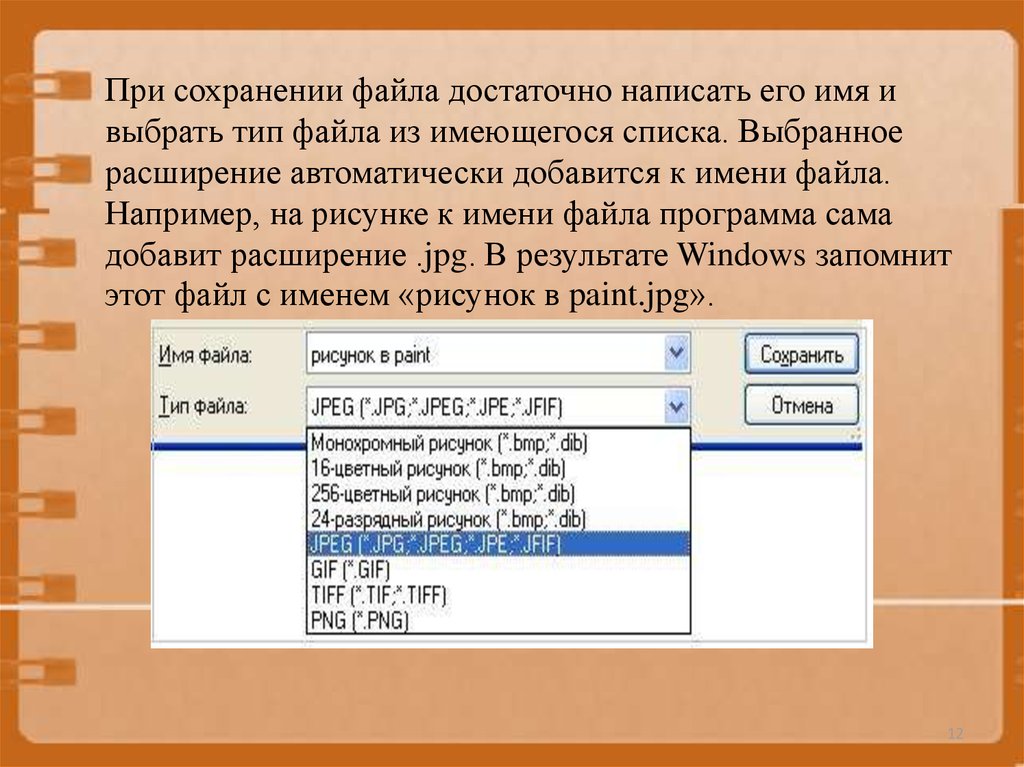

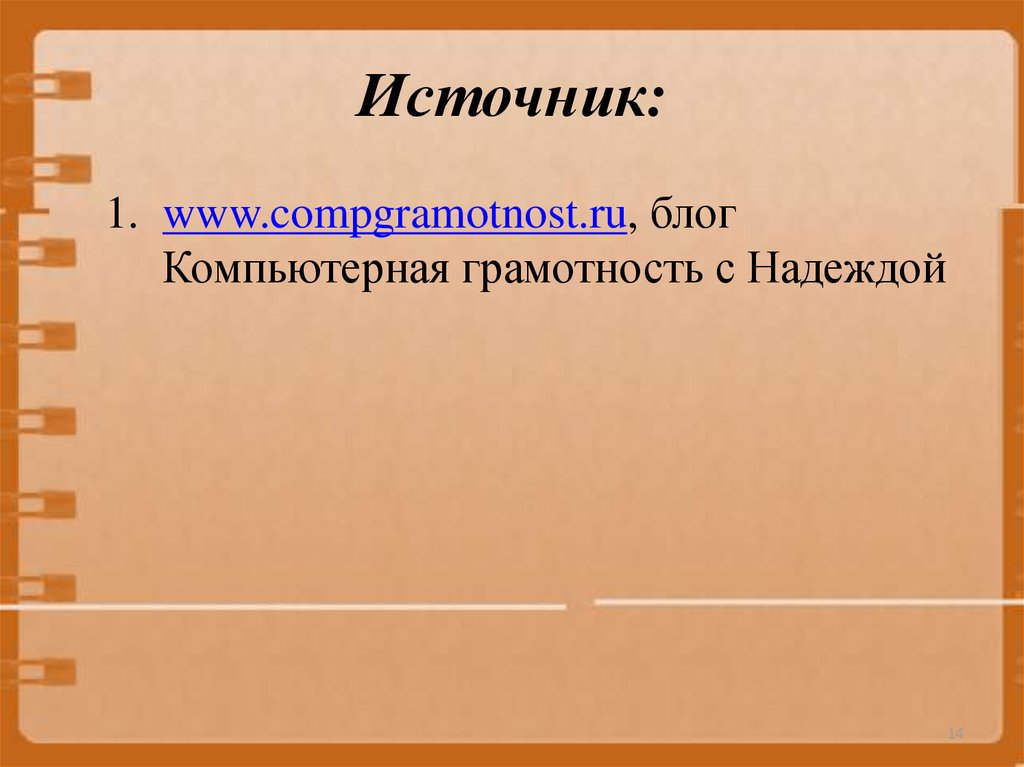

 informatics
informatics








